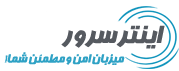1-اتصال به سرور از طریق SSH
برای اتصال به سرور خود از طریق SSH، شما نیاز به یک ابزار ترمینال دارید. در ویندوز میتوانید از نرمافزار PuTTY استفاده کنید و در لینوکس از ترمینال خود استفاده کنید.
برای اتصال به سرور:
- اتصال از طریق ویندوز : برنامه PuTTY را باز کنید. در بخش Host Name، آدرس IP سرور خود را وارد کنید و روی "Open" کلیک کنید.
- اتصال از طریق لینوکس : در ترمینال دستور زیر را وارد کنید:
(به جایssh username@your_server_ipusernameنام کاربری خود و به جایyour_server_ipآدرس IP سرور خود را قرار دهید)
سپس رمز عبور خود را وارد کنید.
۲. بررسی وضعیت نسخه cPanel
قبل از بروزرسانی، میتوانید وضعیت نسخه فعلی cPanel را بررسی کنید. دستور زیر را وارد کنید:
/usr/local/cpanel/cpanel -V
این دستور نسخه فعلی cPanel را به شما نمایش میدهد.
۳. بروزرسانی cPanel
برای بروزرسانی cPanel، از دستور زیر استفاده کنید:
/usr/local/cpanel/scripts/upcp
این دستور فرآیند بروزرسانی را شروع میکند و ممکن است کمی زمان ببرد. در حین بروزرسانی، اطلاعات مربوط به فرآیند در ترمینال نمایش داده میشود.
۴. پایان بروزرسانی
پس از پایان بروزرسانی، میتوانید مجدداً نسخه cPanel را بررسی کنید تا مطمئن شوید که بروزرسانی به درستی انجام شده است:
/usr/local/cpanel/cpanel -V
۵. راهاندازی مجدد سرویسها
در برخی موارد، ممکن است نیاز باشد تا سرویسهای وب و DNS (مانند Apache و named) را راهاندازی مجدد کنید:
service httpd restart service named restart
نکات مهم
- پشتیبانگیری: قبل از هر گونه بروزرسانی، توصیه میشود که از اطلاعات مهم خود پشتیبانگیری کنید.